Sist oppdatert den
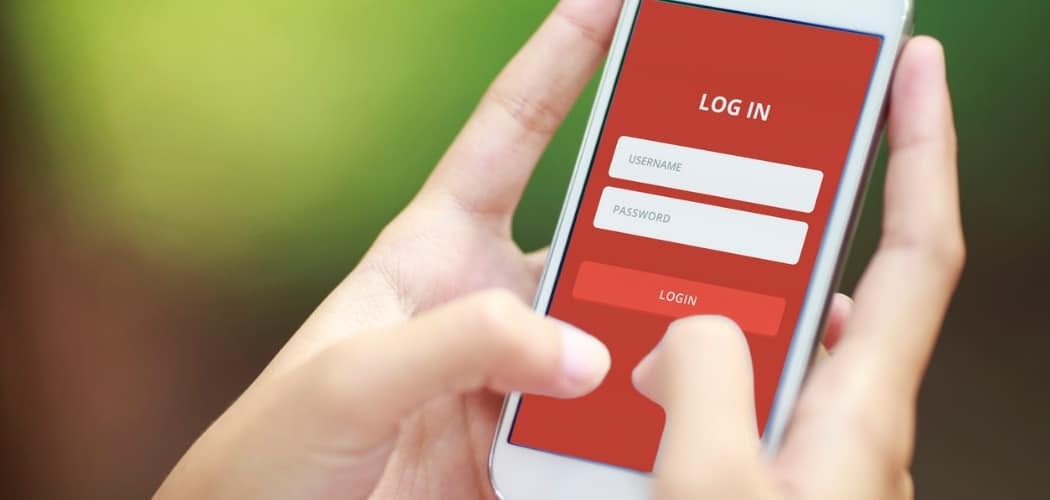
Hvis du bruker den gratis versjonen av LastPass, er kontoen din i ferd med å bli mindre nyttig. Selskapet kunngjorde nylig at det er det slippe støtte for flere enheter for gratis kontoer. Det betyr at brukere må velge mellom å administrere passord på telefonen eller datamaskinen - ikke begge deler. For å fortsette å administrere passordene dine mellom flere enheter, må du oppgradere til en premiumkonto.
Dette har åpenbart opprørt mange brukere, og de leter etter gratis alternative passordbehandlere. En av favorittene våre er gratis og åpen kildekode Bitwarden. Det gratis nivået lar deg administrere passord på alle enhetene dine. Vi viste deg faktisk hvordan du går fra LastPass til Bitwarden. Når du har gjort bryteren, kan du trygt slette LastPass-kontoen din. Dette er hvordan.
Eksporter LastPass Vault først
Hvis du ikke allerede har gjort det, er det viktig å eksporter og sikkerhetskopier passordhvelvet ditt før du sletter kontoen din. Dette lar deg deretter importere passord og andre data til en annen passordbehandling.
Start en nettleser på datamaskinen din og klikk på rød LastPass-ikonet og velg Kontoalternativer> Avansert> Eksporter> LastPass CSV-fil. Lagre deretter filen på et sikkert sted.
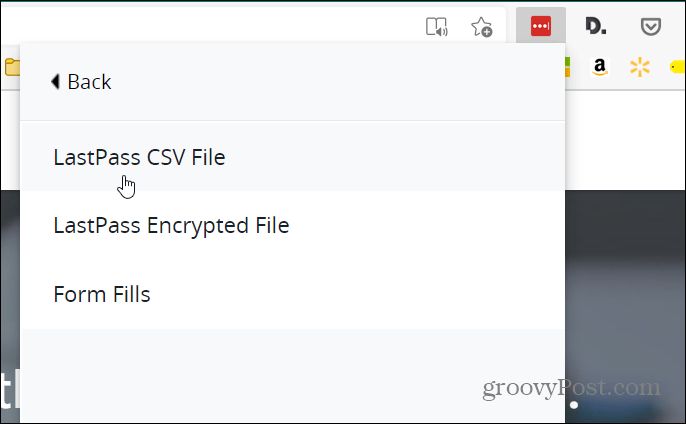
I slekt:Hvordan eksportere og sikkerhetskopiere LastPass-passordhvelvet ditt
Slett LastPass-kontoen din
For å komme i gang, gå til LastPass Slett kontosiden og logg inn på kontoen din med hovedpassordet ditt.
Klikk deretter på "Slett kontoen din" Slettknapp.
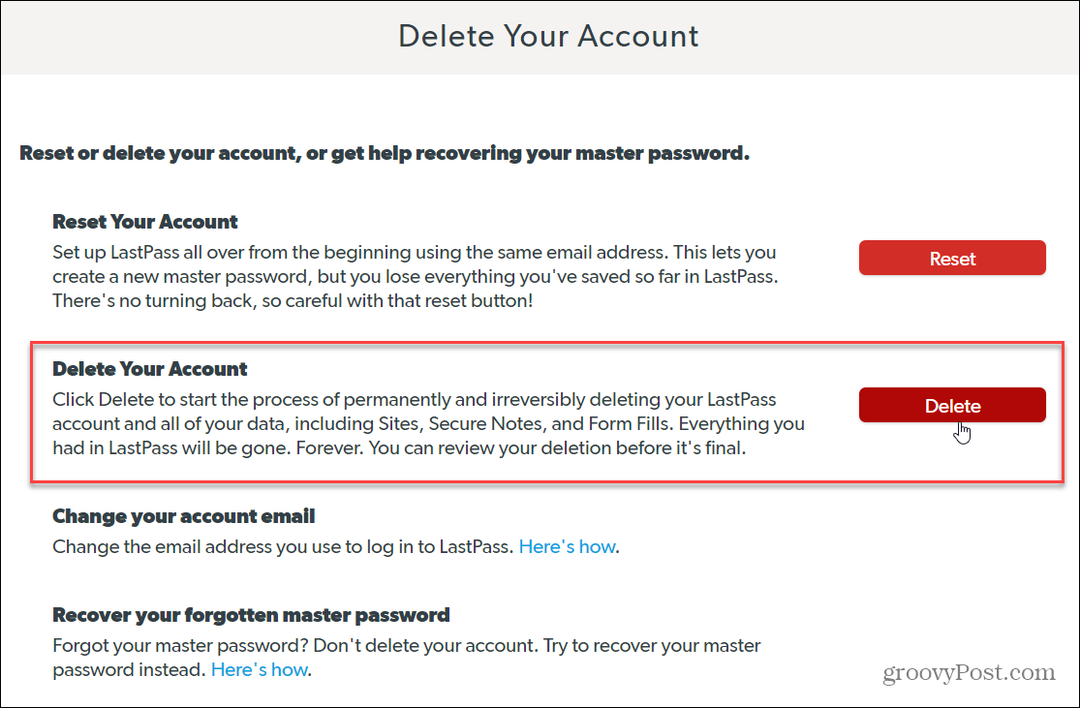
Deretter vil du se en melding om at du trenger hovedpassordet ditt for å slette kontoen din. Klikk på Jaknapp.
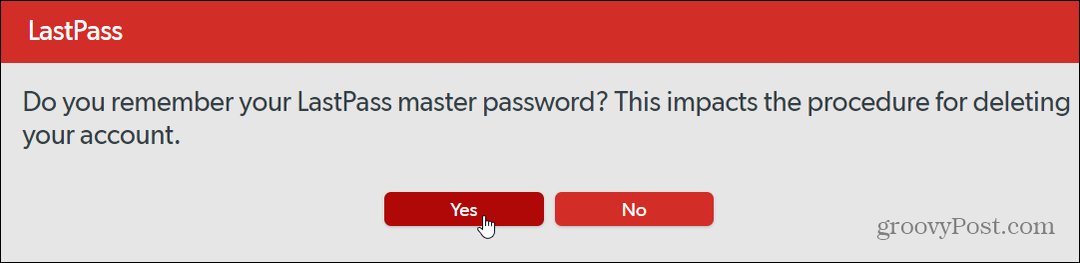
I neste vindu må du oppgi hovedpassordet ditt i feltet under e-postadressen din. Velg årsaken (e) til at du sletter kontoen din, og skriv inn en kommentar hvis du vil. Når du er klar, klikker du på Slett-knapp.

Merk: Det er en "Eksporter dataene dine nå" -linken øverst i vinduet. Hvis du allerede eksportert LastPass-hvelvet ditt (som du burde ha) kan du bare ignorere det.
Deretter vil LastPass dukke opp en melding som spør om du er sikker på at du vil slette kontoen din. Klikk på Ja-knapp.
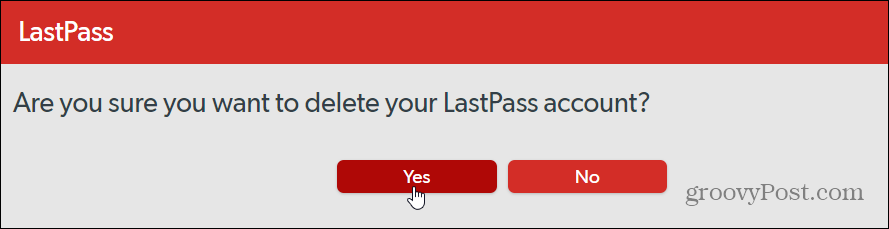
En annen melding som spør om du er sikker på at du vil slette kontoen din, kommer opp. Klikk på Ja-knapp.
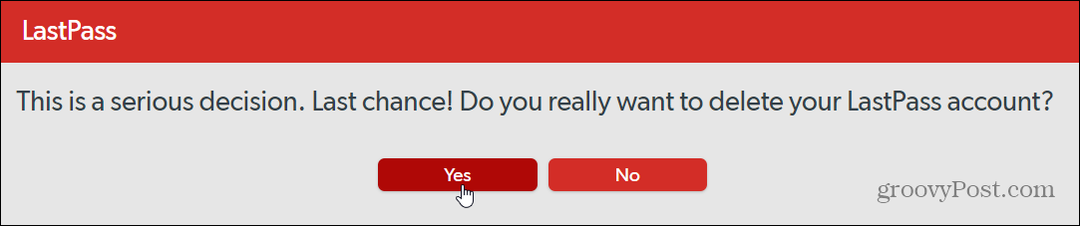
Det er det! Du vil få en bekreftelse på at LastPass-kontoen din er slettet permanent og at dataene dine blir renset fra LastPass-systemene. Det vil også gi instruksjoner om hvordan du avinstallerer LastPass-utvidelsen fra nettleseren din. Klikk på OK-knappen.

Det er også verdt å merke seg at LastPass vil sende deg en bekreftelses-e-post som forteller deg at kontoen din er slettet. Det vil også gi deg instruksjoner om hvordan du fjerner utvidelsen fra nettleseren din.
Prismatching i butikk: Slik får du onlinepriser mens du handler i butikken
Å kjøpe i butikken betyr ikke at du må betale høyere priser. Takket være prismatchende garantier kan du få rabatter på nettet mens du handler i ...
Hvordan gi et Disney Plus-abonnement med et digitalt gavekort
Hvis du har hatt glede av Disney Plus og vil dele det med andre, kan du kjøpe et Disney + gaveabonnement for ...
Din guide til deling av dokumenter i Google Dokumenter, Ark og Lysbilder
Du kan enkelt samarbeide med Googles nettbaserte apper. Her er guiden din for deling i Google Dokumenter, Regneark og Lysbilder med tillatelsene ...

